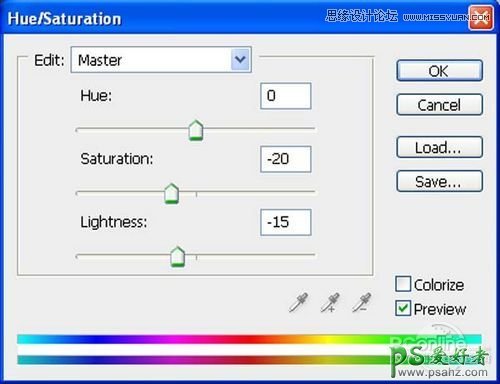当前位置:PS爱好者教程网主页 > PS图片合成 > 教程
国外PS合成教程:打造超智能机器人形象_男机器人勇士形象(16)
时间:2013-06-13 09:06 来源:PS合成教程 作者:国外PS合成教程 阅读:次
Step 16
在图层面中点击新调整图层按钮,选择色相/饱和度。在色相/饱和度调整图层和保险丝盒图层之间按Alt左击鼠标,添加剪贴蒙版。在色相/饱和度调整图层的设置面板中,如下图设置。
图64
在图层面中点击新调整图层按钮,选择曲线。在曲线调整图层和保险丝盒图层之间按Alt左击鼠标,添加剪贴蒙版。在曲线调整图层的设置面板中,如下图设置。
图65
调整效果如下图所示。
图66
Step 17
接着在Photoshop打开“jetpack”素材,选择钢笔工具,如下图将气缸的范围选定,然后按V选择移动工具,将气缸拖移到主画布中,命名为气缸。选取范围如下图的红色部分所示。
图67
最新教程
推荐教程